小白越狱助手主要拥有一键越狱、苹果刷机、文件管理、备份还原等功能。最新版支持ios8系统,支持iPhone、iPad、iPod设备。
软件功能:
一键越狱、固件下载、刷机助手
文件管理、还原备份、应用多开
越狱教程:
众所期待的8.1.3-8.4越狱终于到来,大家是不是已经迫不及待想把手中的爱机试验一番,过过越狱的瘾,抑或是单纯的想尝尝鲜。
别着急,小编带领你们一起将手中的爱机完美越狱!
温馨提示:
1. 越狱前请备份您的设备资料以免造成丢失
2.本次越狱兼容所有iOS8.1.3-iOS8.4的设备
一、越狱前操作:
1. 越狱前务必在设备”设置”—“iCloud”—关闭“查找我的iPhone”
2. 越狱前务必在设备”设置”— ”Touch ID与密码”— ”关闭密码”
越狱须知
(1)通过OTA升级的iOS设备
(2)设置iOS设备锁屏密码
请取消锁屏密码方法如下:
1.越狱有可能导致数据丢失,请在越狱前使用iTunes完整的备份您的设备资料,以防止数据丢失,使用本软件请自行承担风险。
2.为了提高越狱的成功率和速度,请打开飞行模式后再进行越狱。
3.如果您的设备资料占用空间较大,为了提高越狱的成功率和速度, 我们建议您先使用iTunes进行备份,重新刷机后再越狱。
二、开始越狱操作:
1. 打开[小白越狱助手]

2. 识别到苹果设备后点击【一键越狱】

3. 下载越狱工具
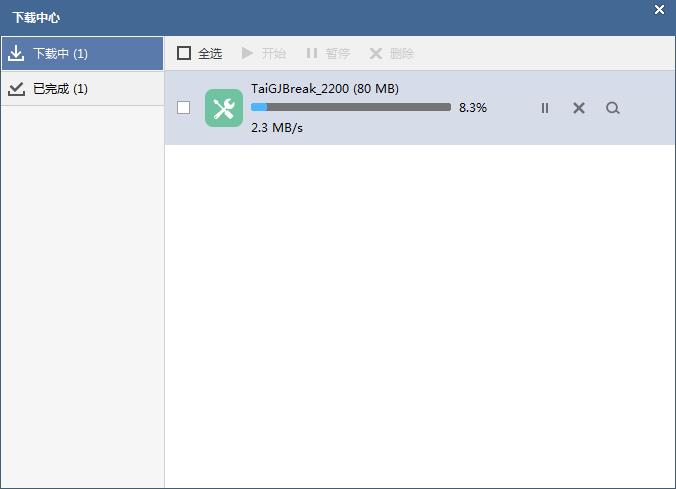
4. 【太极】越狱工具正在监测越狱环境

5.【太极】越狱工具识别出设备的版本,自动选择越狱版本

6. 越狱进行中,处理越狱数据

7. 写入越狱
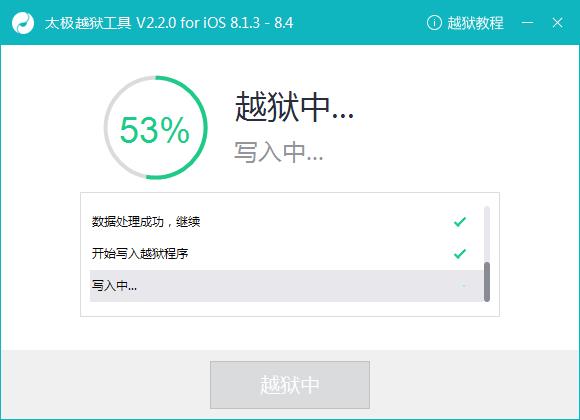
8. 越狱成功!就是这么简单快捷!

9. 打开设备,在桌面上会出现Cydia图标,则表示越狱成功!
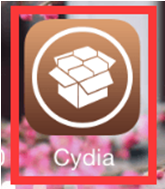
(温馨提示:如果越狱不成功,请亲们在第一步开始,重新越狱一次!!!必定能够成功呀!!!)
10. 打开Cydia(越狱后首次打开会先完成越狱的最后工作),在下面的菜单栏选择“软件源”
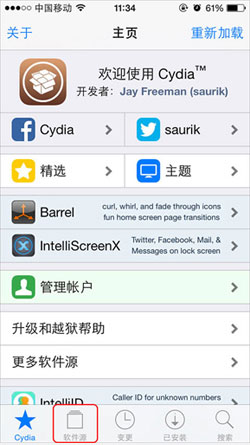
11. 在软件源里,点击右上角的“编辑”

12. 点击左上角“添加”,然后输入http://apt.xbyy.cn点击“添加源”

13. 开始添加源的数据包,下载完点击“回到cydia”
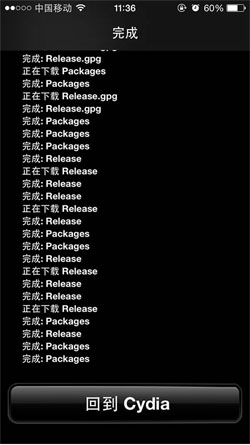
14. 回到软件源就能看到小白助手,点击进入

15. 点击“[小白助手]”,并再次点击“小白助手”进入
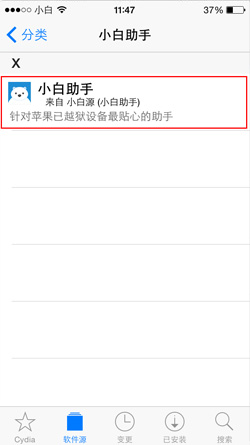
16. 点击右上角的“安装”
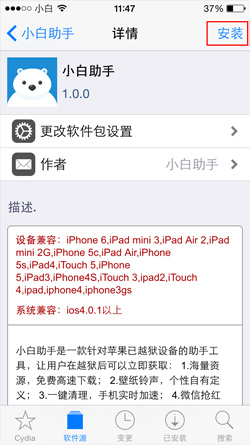
17. 进入自动下载安装,待下载安装完毕后,(需要重启设备)即可在桌面看到小白助手图标,安装成功!
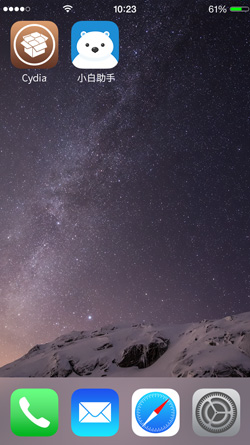
18. 小白助手现已完美兼容至iOS8.4,在越狱成功后,小白助手会一直陪伴着你,应用应有尽有,下载永无尽头!


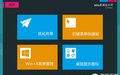


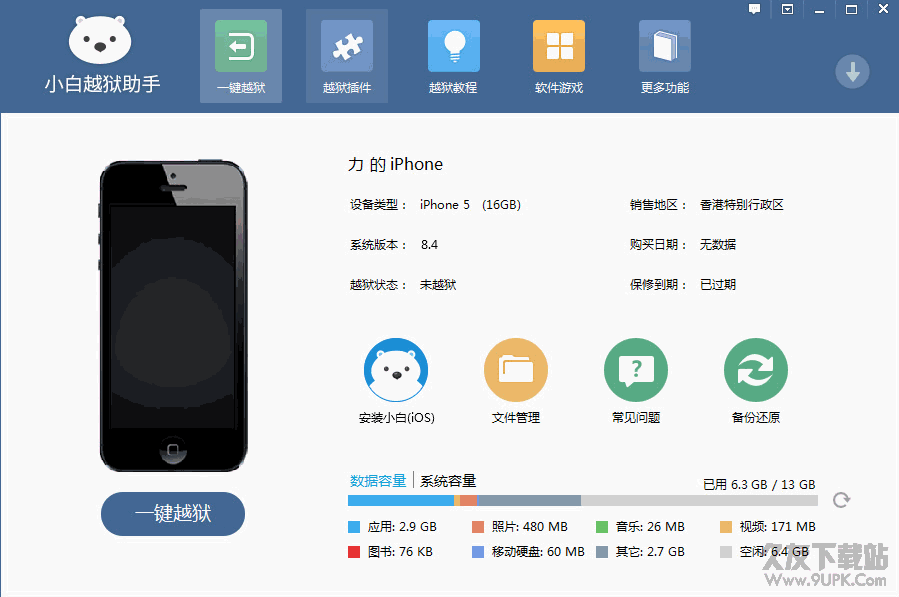

 小A助手 3.1.1.2官方版
小A助手 3.1.1.2官方版 兔兔越狱助手 1.1.0.6正式版
兔兔越狱助手 1.1.0.6正式版 ios10.2正式版盘古越狱工具 5.0.7.155最新版
ios10.2正式版盘古越狱工具 5.0.7.155最新版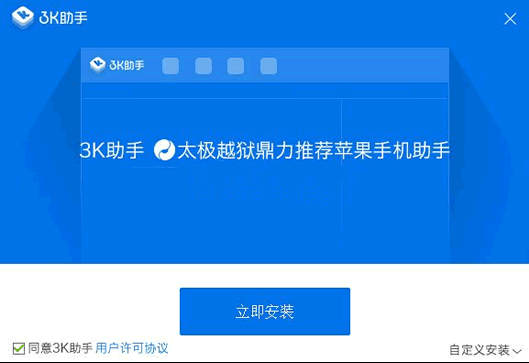 3k助手(手机越狱工具) v1.1.0官方版
3k助手(手机越狱工具) v1.1.0官方版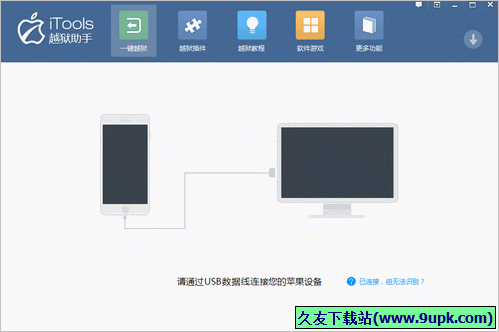 iTools越狱助手 1.0.0.8免安装版
iTools越狱助手 1.0.0.8免安装版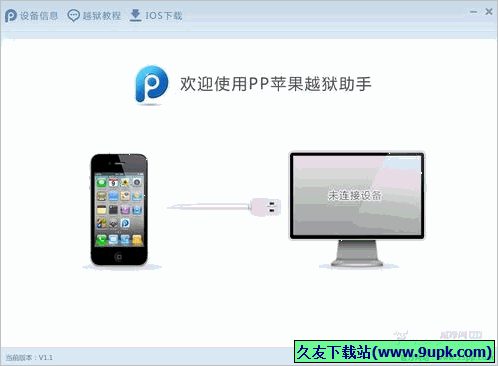 PP越狱助手2.4.5免安装最新版
PP越狱助手2.4.5免安装最新版![XY越狱助手[苹果完美越狱工具] 1.1.5.1667 绿色版](http://pic.9upk.com/soft/softico/2016-5/20165138122518964.png) XY越狱助手[苹果完美越狱工具] 1.1.5.1667 绿色版
XY越狱助手[苹果完美越狱工具] 1.1.5.1667 绿色版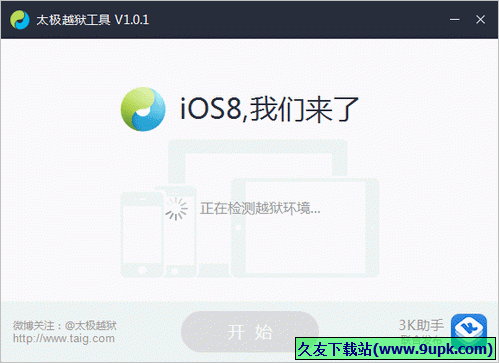 太极越狱工具 2.4.5免安装版
太极越狱工具 2.4.5免安装版 威锋IOS越狱助手 8.4.0免安装正式版
威锋IOS越狱助手 8.4.0免安装正式版![SilentDrive[硬盘降噪工具软件] v2.2 绿色版](http://pic.9upk.com/soft/UploadPic/2015-11/201511189434948439.gif) 不管配置多高的电脑,在启动的那一瞬间都会发出嗡嗡的噪声,让人听着非常的不舒服,这款SilentDrive就是一款降低硬盘噪声的小软件,绿色免费,带给你绿色无噪声的上网环境,欢迎大家下载使用。
不管配置多高的电脑,在启动的那一瞬间都会发出嗡嗡的噪声,让人听着非常的不舒服,这款SilentDrive就是一款降低硬盘噪声的小软件,绿色免费,带给你绿色无噪声的上网环境,欢迎大家下载使用。 ![macbooste3 for mac[苹果MacOS系统优化清理软件] v3.0.3 官网版](http://pic.9upk.com/soft/UploadPic/2015-11/2015111910431447733.gif) macbooste3 for mac是针对苹果MacOS平台而研发的系统优化与清理的软件。macbooste3 for mac可以帮助用户轻松的清理系统中的各种垃圾文件、日志、缓存文件等等,同时能释放内存资源,加快系统的运行速度。
特点说明...
macbooste3 for mac是针对苹果MacOS平台而研发的系统优化与清理的软件。macbooste3 for mac可以帮助用户轻松的清理系统中的各种垃圾文件、日志、缓存文件等等,同时能释放内存资源,加快系统的运行速度。
特点说明... 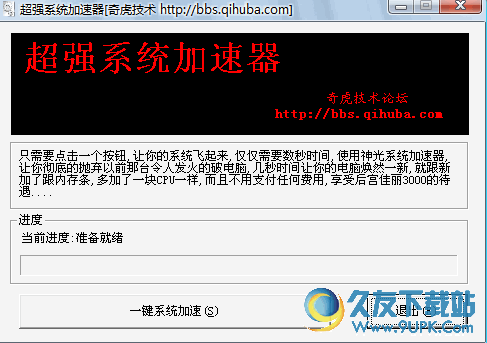 奇虎超强系统加速器是一款绿色免费的电脑系统优化加速软件,这款软件通过垃圾清理,内存优化等众多方法为你的电脑系统进行加速,让你的电脑运行如飞,非常的实用,欢迎大家下载使用。
奇虎超强系统加速器是一款绿色免费的电脑系统优化加速软件,这款软件通过垃圾清理,内存优化等众多方法为你的电脑系统进行加速,让你的电脑运行如飞,非常的实用,欢迎大家下载使用。  魔方优化大师绿色版是全新一代优化大师,世界首批通过微软官方Windows7徽标认证的系统软件,多项国内顶级奖项,是现在国内用户量第一的Vista优化大师和Windows7优化大师的全新一代专业系统级应用软件,功能全面覆盖Wind...
魔方优化大师绿色版是全新一代优化大师,世界首批通过微软官方Windows7徽标认证的系统软件,多项国内顶级奖项,是现在国内用户量第一的Vista优化大师和Windows7优化大师的全新一代专业系统级应用软件,功能全面覆盖Wind... ![系统行为跟踪器 0.9.883 免安装版[系统内部行为抓取工具]](http://pic.9upk.com/soft/UploadPic/2015-11/201511278592180921.gif) 系统行为跟踪器这是一款可以抓取系统内部行为的一款软件。系统行为跟踪器可以发现电脑中某个数据文件被修改,通过相应时间段的BITTRACE查看分析日志,可以找到数据被修改的地方。系统行为跟踪器也可以对系统进行相应的...
系统行为跟踪器这是一款可以抓取系统内部行为的一款软件。系统行为跟踪器可以发现电脑中某个数据文件被修改,通过相应时间段的BITTRACE查看分析日志,可以找到数据被修改的地方。系统行为跟踪器也可以对系统进行相应的...  QQ2017
QQ2017 微信电脑版
微信电脑版 阿里旺旺
阿里旺旺 搜狗拼音
搜狗拼音 百度拼音
百度拼音 极品五笔
极品五笔 百度杀毒
百度杀毒 360杀毒
360杀毒 360安全卫士
360安全卫士 谷歌浏览器
谷歌浏览器 360浏览器
360浏览器 搜狗浏览器
搜狗浏览器 迅雷9
迅雷9 IDM下载器
IDM下载器 维棠flv
维棠flv 微软运行库
微软运行库 Winrar压缩
Winrar压缩 驱动精灵
驱动精灵